- Mwandishi Jason Gerald [email protected].
- Public 2023-12-16 11:41.
- Mwisho uliobadilishwa 2025-01-23 12:48.
Dereva ngumu ni kifaa cha kuhifadhi muda mrefu kwenye kompyuta. Kifaa hiki huhifadhi faili zote, pamoja na programu unazotumia, kama mfumo wa uendeshaji unaotumia kufikia na kuendesha programu zingine zote. Jifunze jinsi ya kutumia gari la USB kama nafasi ya ziada ya kuhifadhi, na pia jinsi ya kusanikisha mfumo mwingine wa uendeshaji (kwa mfano Ubuntu, kama ilivyoelezewa katika kifungu hiki) kwenye gari hilo kama njia mbadala ya Windows.
Hatua
Njia 1 ya 3: Kuhifadhi Faili kwenye Hifadhi ya Haraka ya Kompyuta ya Windows

Hatua ya 1. Unganisha kiendeshi kwenye bandari ya USB
Ikiwa haujaweka diski ya haraka iliyopo kwenye kompyuta yako hapo awali, huenda ukahitaji kuiweka. Hifadhi inaweza pia kuhitaji kupangiliwa. Windows itakutembea kupitia mchakato wa uumbizaji, lakini kumbuka kuwa mchakato huu utafuta faili zozote ambazo tayari zimehifadhiwa kwenye kifaa chako.
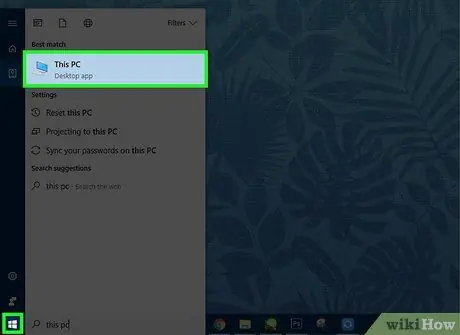
Hatua ya 2. Fungua menyu ya "Anza" na bofya "Kompyuta"
Utaona gari la USB katika orodha ya viendeshi vinavyopatikana kama "Kifaa Kubebeka". Kumbuka barua ya gari ambayo Windows imetoa kiatomati (kiendeshi kinaweza kuitwa "E:" au "F:") na bonyeza mara mbili gari ili kuifungua.
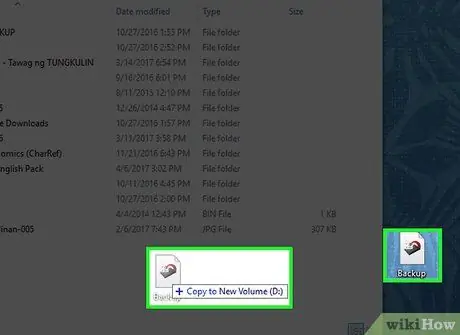
Hatua ya 3. Hifadhi faili kwenye kiendeshi haraka
Mradi gari imeunganishwa kwenye kompyuta yako, unaweza kuweka faili kama vile ingekuwa unapoziongeza kwenye diski ngumu ya kawaida.
- Ili kusogeza faili kutoka folda moja, fungua folda ili uweze kubofya na kuburuta faili unazotaka kwenye gari lako la haraka. Nakala ya faili itaongezwa kwenye gari ya haraka.
- Unaweza kuhifadhi faili mpya kwenye gari haraka ukitumia kidirisha cha mazungumzo cha "Hifadhi" katika programu nyingi za Windows. Wakati wa kuhifadhi faili kwenye gari, chagua barua ya gari ambayo ulibaini hapo awali.
- Kusimamia faili kwenye kiendeshi haraka, tumia kiolesura cha Windows kuunda folda mpya na songa faili kama vile unavyoweza kudhibiti faili kwenye kiendeshi cha kompyuta.
Njia 2 ya 3: Kuhifadhi faili kwenye Hifadhi ya haraka ya Kompyuta ya Mac

Hatua ya 1. Unganisha kiendeshi kwenye bandari ya USB
Ikiwa haujaweka diski ya haraka iliyopo kwenye kompyuta yako hapo awali, huenda ukahitaji kuiweka. Mara baada ya kumaliza, ikoni ya USB itaonyeshwa kwenye skrini ya nyumbani.
- Unaweza kuulizwa umbiza dereva ili iweze kutumiwa kwenye kompyuta. Ukiona ujumbe unaonyesha kuwa gari la USB linahitaji kupangiliwa, kumbuka kuwa mchakato wa uumbizaji utafuta faili zote zilizo tayari kwenye gari.
- Ikiwa unatumia kompyuta ya desktop ya Mac, ni wazo nzuri kuunganisha gari lako la kasi kwenye bandari ya USB nyuma ya kompyuta yako, na sio bandari kwenye kibodi yako.
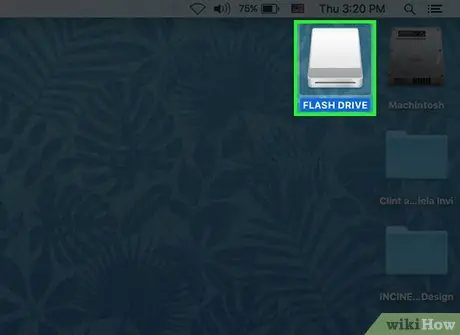
Hatua ya 2. Bonyeza mara mbili ikoni ambayo inaonekana kwenye eneo-kazi
Bonyeza na buruta faili kwenye dirisha linalofungua kunakili kwenye gari yako ya haraka. Unaweza pia kuhifadhi faili mpya kutoka kwa programu ukitumia kidirisha cha mazungumzo cha "Hifadhi" kwa kubofya ikoni ya USB na kuchagua "Hifadhi".
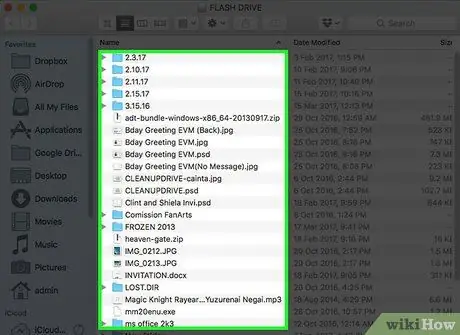
Hatua ya 3. Fungua au ufute faili kutoka kiendeshi haraka
Ila tu gari imeunganishwa kwenye kompyuta yako, unaweza kufungua, kuhifadhi, kufuta, na kudhibiti faili kama vile ungekuwa na gari ngumu ya kawaida.
Ila tu gari la haraka limeunganishwa kwenye kompyuta yako, unaweza kuhifadhi faili kama vile ungehifadhi faili kwenye diski kuu ya kompyuta yako. Wakati wa kuhifadhi faili kupitia programu, chagua kiendeshi haraka kutoka upande wa kushoto wa dirisha / skrini
Njia 3 ya 3: Kuendesha Ubuntu kutoka Hifadhi ya Haraka kwenye PC
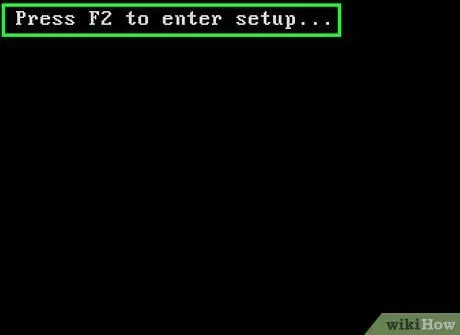
Hatua ya 1. Ingiza BIOS
Unahitaji kutenda haraka kwa sababu una sekunde chache tu kufikia BIOS mara tu kompyuta itakapoanza. Anza upya (au anzisha upya) kompyuta na utafute ujumbe na kidokezo kama "Bonyeza F2 ili kuweka usanidi" au "Setup = F1". Ujumbe na funguo maalum ambazo zinahitaji kushinikizwa zitakuwa tofauti kwa kila aina ya kompyuta. Bonyeza kitufe kulingana na maagizo ya kufikia BIOS.
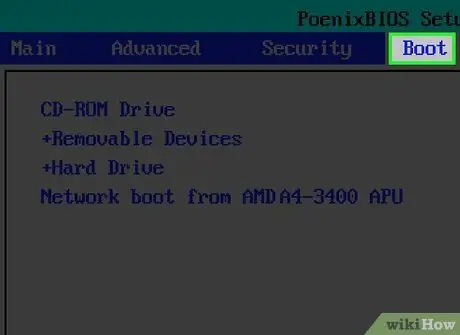
Hatua ya 2. Weka BIOS kupakia kompyuta kutoka kiendeshi USB
Menyu ya BIOS hutofautiana kutoka kwa kompyuta hadi kompyuta, lakini jaribu kupata chaguo linalosema "Boot" na uchague chaguo ukitumia amri za kibodi.
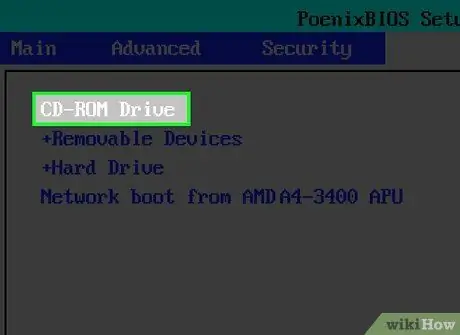
Hatua ya 3. Weka kipaumbele cha kupakia kwenye CD kwanza, kisha kifaa kinachoweza kutolewa
Kwa njia hii, unaweza kupakia na kusakinisha mfumo wa uendeshaji kutoka kwa CD, na kisha uipakie kwenye gari haraka.

Hatua ya 4. Ondoa kiendeshi kabla ya kusakinisha mfumo wa uendeshaji (OS) kwenye kiendeshi haraka
Kwa kuondoa gari ngumu, mfumo wa asili wa kompyuta hautaathiriwa. Kwa kuongeza, mchakato huu pia huzuia makosa ya buti kutoka kwa grub (mfumo wa uendeshaji wa Ubuntu) wakati gari la USB haipatikani / limeunganishwa kwenye kompyuta.

Hatua ya 5. Ingiza CD ya Ubuntu kwenye kiendeshi cha CD-ROM
Hakikisha gari la haraka limeunganishwa, kisha uanze tena kompyuta.
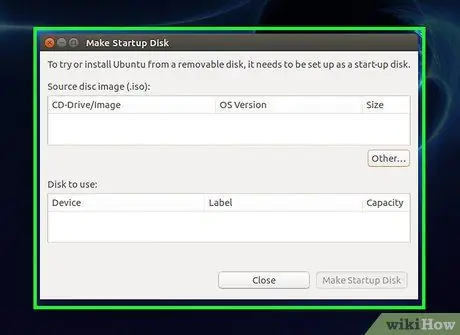
Hatua ya 6. Fuata maagizo kwenye dirisha la usakinishaji kusakinisha Ubuntu
Chagua gari la USB kama eneo la usanidi wa mfumo mpya wa uendeshaji.
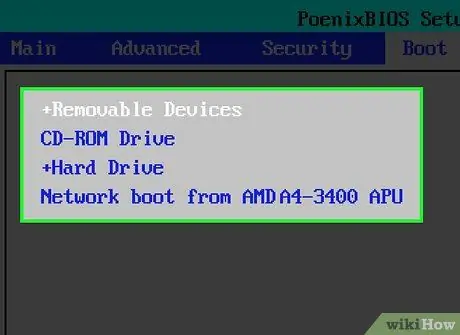
Hatua ya 7. Anzisha upya kompyuta na ufikie BIOS tena
Kompyuta inaweza kuanza upya kiotomatiki, kulingana na kompyuta inayotumika. Pata tena BIOS na uweke mpangilio wa upakiaji kama ifuatavyo: 1) gari inayoweza kutolewa, 2) CD, na 3) gari ngumu (diski ngumu au HDD). Ikiwa utaona chaguo la kupakia kompyuta kupitia gari la USB (boot kutoka USB) kama inavyopatikana kwenye kompyuta nyingi na chipu za Intel, badilisha chaguo kuwa "on" au "ndio".

Hatua ya 8. Unganisha tena gari ngumu
Tenganisha kebo ya umeme ya kompyuta na usakinishe tena nyaya za diski kuu.

Hatua ya 9. Washa kompyuta
Ili kupakia Ubuntu, hakikisha kuwa gari la USB limeunganishwa. Ikiwa unataka kutumia mfumo asili wa uendeshaji kwenye gari ngumu (kwa maneno mengine, sio toleo la Ubuntu ambalo umeweka kwenye gari la USB), ondoa gari la USB kabla ya kuanza kompyuta. Wakati gari la USB halijapunguzwa, kompyuta itapakia kutoka kwa CD kwanza. Ikiwa hakuna CD inayoweza kupakia kwenye gari la CD-ROM, kompyuta itapakia kutoka kwa gari ngumu kama kawaida.






